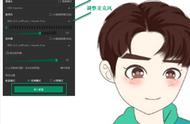近来收到几位老师的消息,想了解上课前能否提前在ClassIn里打开课件,预演上课的流程。老师们为了教学的效果如此尽力,我们也赶紧推出了今天的内容!
在ClassIn里面实现课前预演备课主要有三种方法:
第一种:打开板书编辑器
在没有排好课程的情况下,老师登录进ClassIn界面,找到左下角第二个功能键:板书编辑器,点击进入即可。进入板书编辑器后,老师可以的界面和正常上课的时候一样,老师可以打开云盘,查看上传好的课件并进行课堂流程的预演。
板书编辑器的注意点:
板书编辑器内没有学生,只可以有老师一人。


第二种:
学校已经提前帮各位老师排好了课。各位老师可以找到待上课的课节,若是开课时间距离超过20分钟,课节会显示备课的状态,如下图:

这节课晚上19:00开始,也就是说在晚上18:40分之前,绿色的备课会一直出现。在备课状态下,老师点击“备课”按钮,进去后也可以看到右侧工具栏,和正常上课时一样,老师此时也可以打开云盘,查看上传好的课件并进行课堂流程的预演。
备课状态的注意点:
1. 备课室只有授课老师可以进入,学生无法进入
2. 老师需要手动关闭备课室,点击‘上课’按钮进入正式课节授课。正式开课前20分钟 ‘备课’按钮会自动变成‘上课’,老师需退出备课室再点击‘上课’进入正式课节,等待学生进入,切忌在备课室内一直等待学生。
3. 排好的课,老师可以在开课前20分钟内进入,学生开课前10分钟可以进入

第三种:发起临时教室
老师也可以进入班级,找到聊天框中的临时教室,点击;这时会出现一个建立临时教室的选框,点击创建。
创建好教室后,点击进入教室,出现的界面和老师正常上课的界面也是一样的,包括右侧的工具栏都会出现,老师就可以提前备课啦!
临时教室的注意点:
1. 临时教室的在线教室,有25分钟的时限。
2. 临时教室里,学生可能会误入,因为对班级里所有学生都是开放的,需谨慎使用。


以上,就是在ClassIn实现课前预演备课的三种方法啦:
- 打开板书编辑器
- 点击点击处于备课状态的课节
- 发起临时教室
老师可以根据实际情况,使用起来哟,小编比较推荐第一第二种,因为真的方便呀,而且也不用担心学生误入~
最后,期望各位老师的直播课程都顺顺利利~~